見える化レポート②~個人名刺登録枚数~
2023/06/21
作成するレポートについて
下記画像レポートを作成することで個人ごとの名刺登録枚数の確認が可能になります。
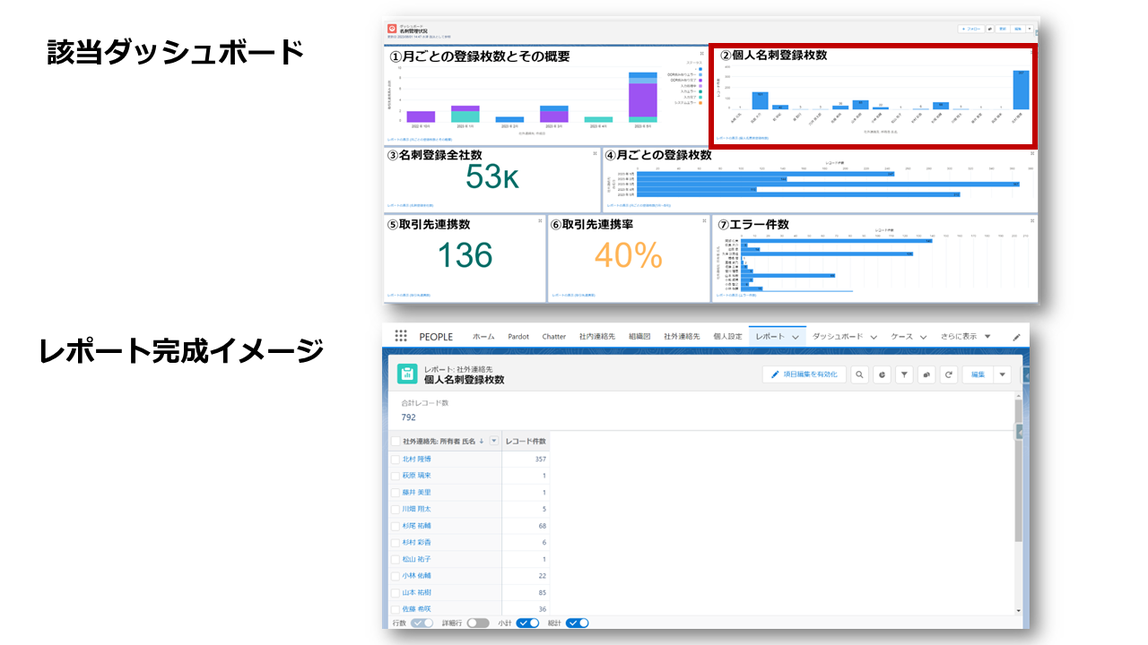
作成方法について
①Salesforceのタブから「レポート」を開き「新規レポート」を押下

②レポートタイプ選択画面で、「すべて」を開き、「社外連絡先」を選択
「レポートを開始」より作成をお願いします。
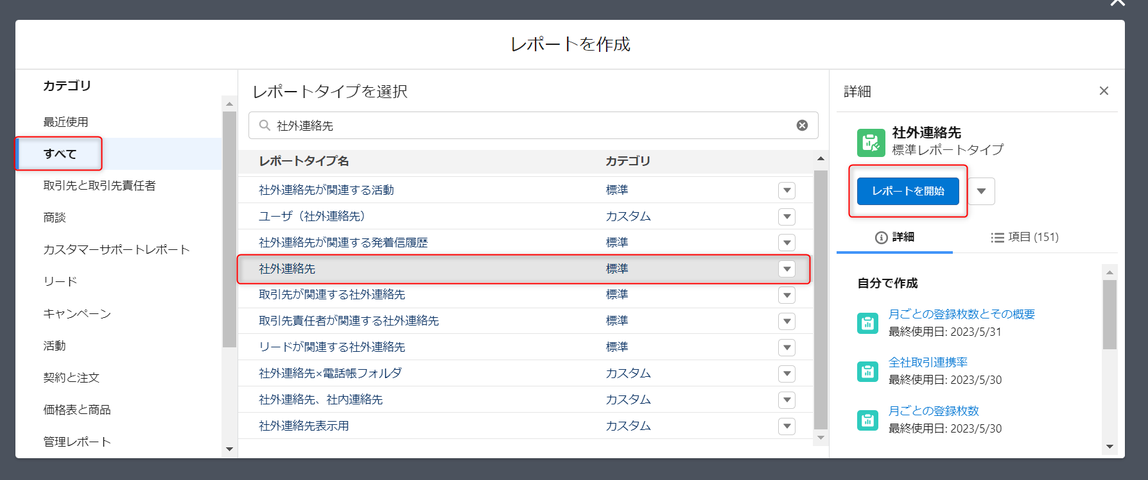
③アウトラインにて、下記内容の項目を設定、また下部「詳細行」をオフ
・行をグループ化:「社外連絡先:所有者 氏名」
・列:「社外連絡先:社外連絡先名」
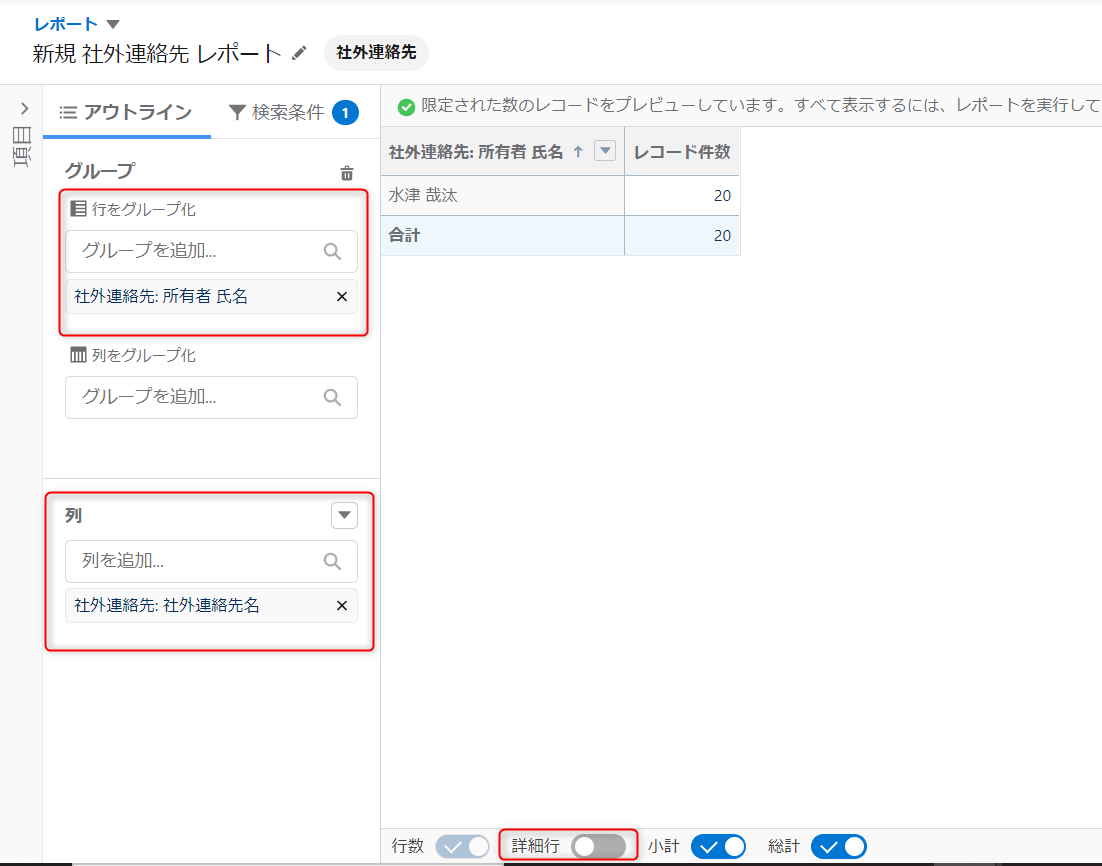
④検索条件より表示を押下、「すべての社外連絡先」を選択し「適用」

⑤「保存&実行」を押下いただくことで、レポートが保存されます。
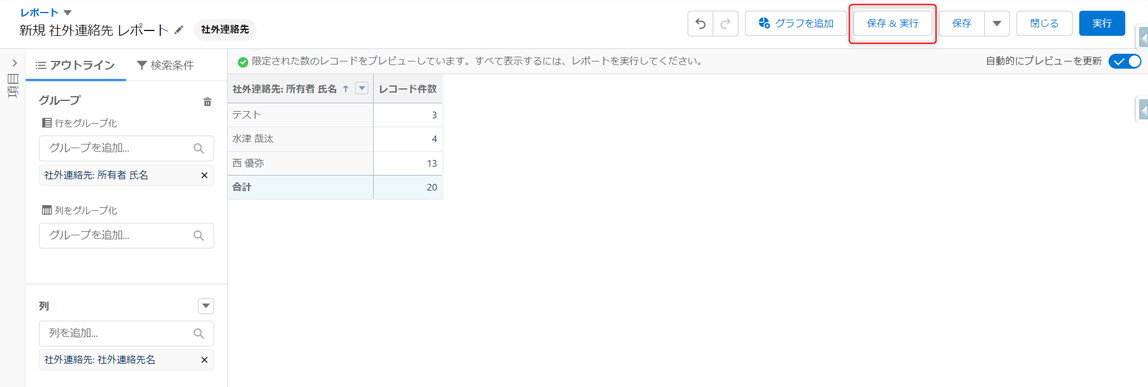
【推奨】ダッシュボードの表示グラフ
こちらレポートでは下記赤枠「横棒グラフ」又「縦棒グラフ」での設定を推奨しております。
※ダッシュボードでコンポーネント追加手順に関しましては下記サポートサイトの
ダッシュボードの作成方法「④・⑤」をご確認くださいませ。
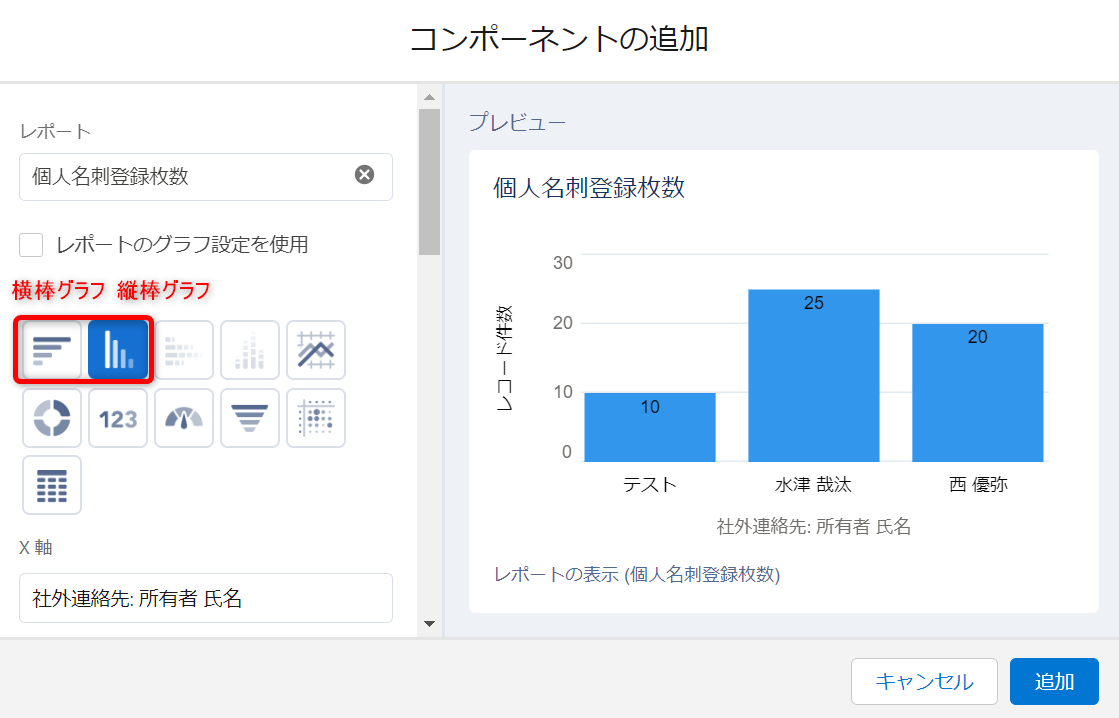
この記事は役に立ちましたか?
0人が役立ったと言っています
ご協力ありがとうございます。
